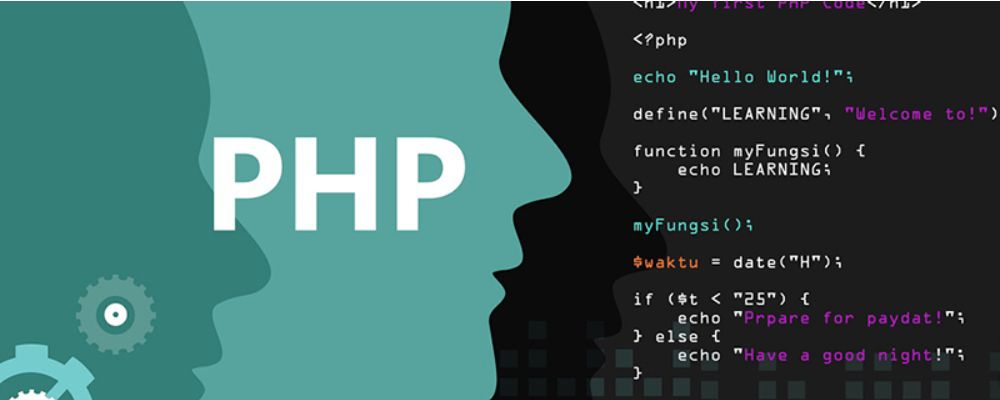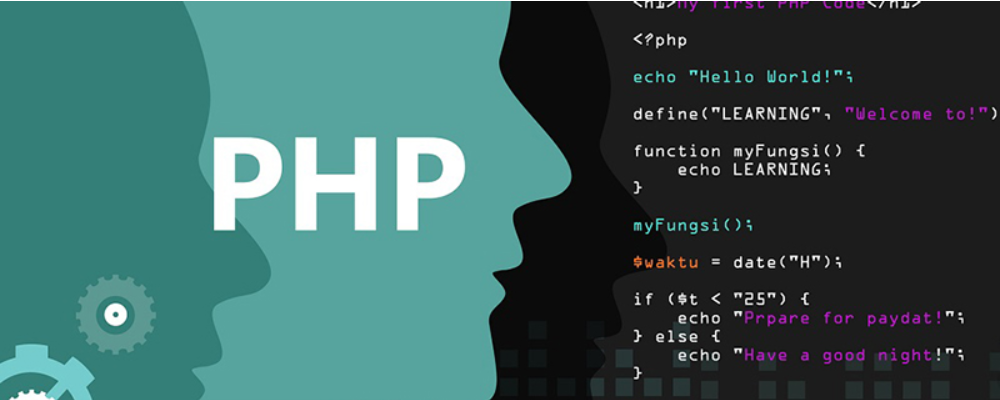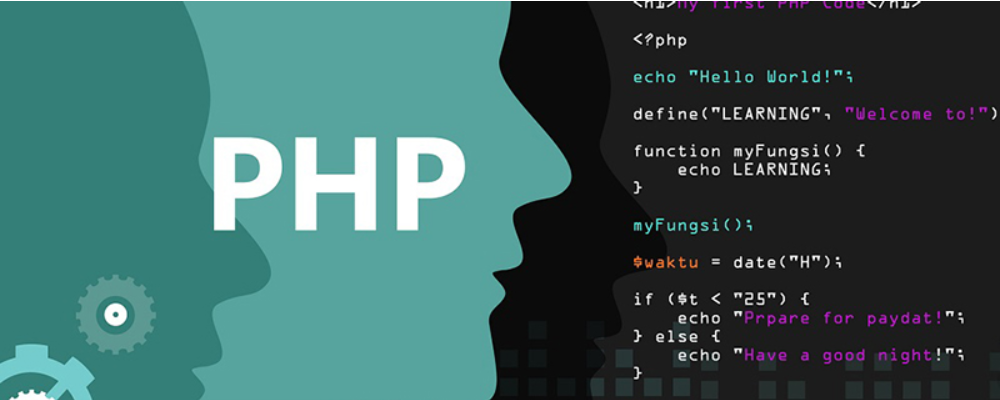紧急 bash 救援[转]
时间:2005-12-05 来源:山中无老虎
我们将更改 Linux 系统中对启动至关重要的部分。既然完全可能因某个错误而使您偶尔搞糟引导过程,我将在本文首先讲述:如何用紧急 bash shell 命令启动和运行系统。如果您确实碰巧发现系统因为 init 脚本或 /sbin/init 本身的问题而不能引导,就可以使用这个紧急引导过程。
进行紧急引导最简单的方法是:在引导时刻使用 GRUB 或 LILO 把 init=/bin/bash 选项传递给内核。 如果使用 GRUB,您应该能够通过点击 e 来实时地编辑当前菜单项,从而在需要时交互地传递该选项。如果使用 LILO,则确保在继续下一步之前,您已知道如何向内核传递启动选项,必要时,还要创建一个新的“紧急”LILO 启动选项。
过程
这样,基本的“救援”过程如下。首先,将 init=/bin/bash 作为一个内核引导选项传递给内核。当内核引导时,它将以 /bin/bash 而不是通常的 /sbin/init 作为第一个进程启动。 您不会被提示进行登录就看到一个 root 用户 bash 提示符:
#
然而,尽管您看到一个 root bash 提示符,实际上只安装了根文件系统,而且仅以只读的形式安装。下面介绍在这之后如何启动和运行您的系统。如果文件系统没有卸装干净的话,应该首先对它们进行 fsck。首先对根文件系统执行 fsck -a,然后 fsck -R -A -a 就会负责处理所有其它的文件系统:
#fsck –a /dev/hda1
#fsck –R –A –a
既然文件系统已经一致(或者,如果文件系统在系统重引导时已经卸装干净,并且您跳过了上一步骤),我们可以简单地以可读写方式重新安装根文件系统并且安装 /proc,如下所示:
#mount / -o remount,rw
#mount /proc
然后,安装可能位于其它分区中的所有重要的文件系统树。例如,如果在另一个分区上有 /usr,则还要输入:
#mount /usr
如果您想做的不仅仅只是打开一个编辑器的话,则最好是激活交换分区。如果您使用 emacs,您可能会需要它:)
#swapon -a
现在,您应该能够使用您喜爱的编辑器来编辑任何需要编辑的文件,以便修复现有的引导问题。一旦完成,只需按安装时的顺序,以只读方式重新安装分区即可。例如,如果有一个单独的 /usr 分区,为使所有的文件系统处于一致的状态(准备重新引导),可以输入:
#mount /usr –o remount,ro
#mount / -o remount,ro
现在,您可以安全地重新引导了。但愿现在已经解决了引导问题,并且可以使用正常的 LILO 或 GRUB 选项启动和运行系统。
#/sbin/reboot -nfi
此文忘了出处